|
|
|
|
 Far Far |
 WinNavigator WinNavigator |
 Frigate Frigate |
 Norton
Commander Norton
Commander |
 WinNC WinNC |
 Dos
Navigator Dos
Navigator |
 Servant
Salamander Servant
Salamander |
 Turbo
Browser Turbo
Browser |
|
|
 Winamp,
Skins, Plugins Winamp,
Skins, Plugins |
 Необходимые
Утилиты Необходимые
Утилиты |
 Текстовые
редакторы Текстовые
редакторы |
 Юмор Юмор |
|
|
|
File managers and best utilites |
Установка плагина Adobe Flash Player для браузера Opera. Флеш плеер для браузера опера
Как установить Флеш Плеер для Опера

Во время серфинга по интернету браузеры иногда встречают такое содержимое веб-страниц, которое не могут воспроизвести собственными встроенными инструментами. Для их корректного отображения требуется установка сторонних дополнений и плагинов. Одним из таких плагинов является Adobe Flash Player. С его помощью можно просматривать потоковое видео с таких сервисов, как YouTube, и флеш-анимацию в формате SWF. Также, именно при помощи данного дополнения отображаются баннеры на сайтах, и многие другие элементы. Давайте узнаем, как установить Adobe Flash Player для программы Opera.
Установка через онлайн инсталлятор
Существуют два способа установки плагина Adobe Flash Player для Оперы. Можно скачать инсталлятор, который через интернет в процессе установки загрузит требуемые файлы (этот способ считается предпочтительным), а можно закачать готовый установочный файл. Поговорим об этих способах подробнее.
Прежде всего, остановимся на нюансах установки плагина Adobe Flash Player через онлайн инсталлятор. Нам нужно перейти на страницу официального сайта Adobe, где размещен онлайн инсталлятор. Ссылка на эту страницу расположена в конце этого раздела статьи.
Сайт сам определит вашу операционную систему, её язык и модель браузера. Поэтому для скачивания он предоставляет файл актуальный именно для ваших потребностей. Итак, жмем на большую желтую кнопку «Установить сейчас», расположенную на сайте Adobe.
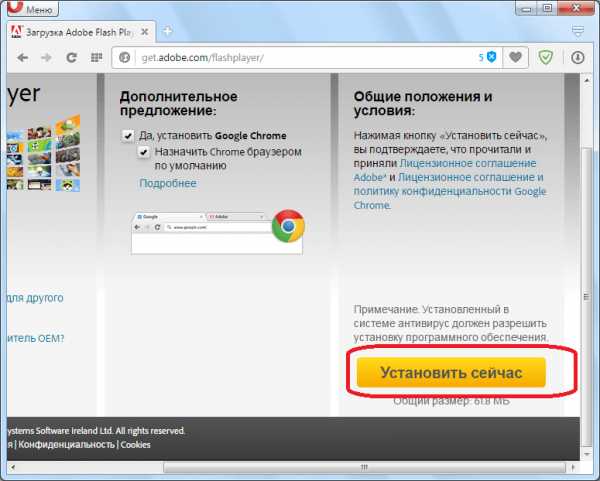
Начинается загрузка установочного файла.
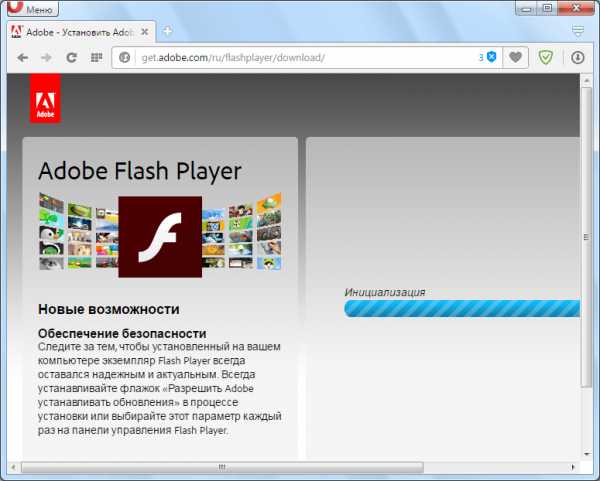
После этого, появляется окно, предлагающее определить место, где данный файл будет храниться на жестком диске. Лучше всего, если это будет специализированная папка для загрузок. Определяем директорию, и жмем на кнопку «Сохранить».
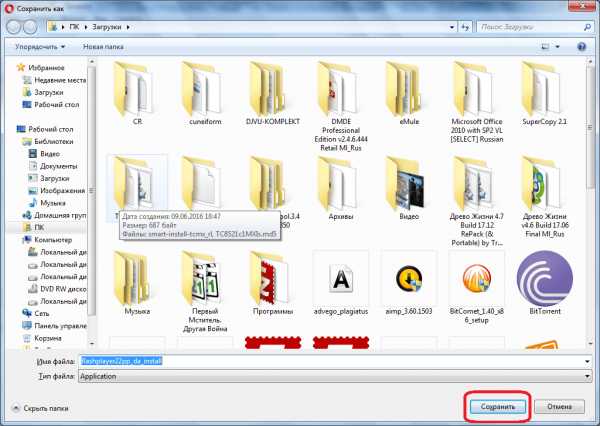
После загрузки, на сайте появляется сообщение, предлагающее найти в папке загрузок установочный файл.
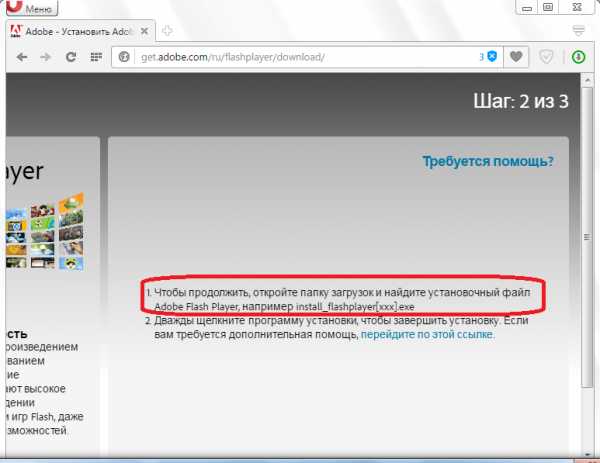
Так как мы знаем, куда сохранили файл, то без труда его находим и открываем. Но, если мы даже забыли место сохранения, то переходим в менеджер загрузок через главное меню браузера Опера.
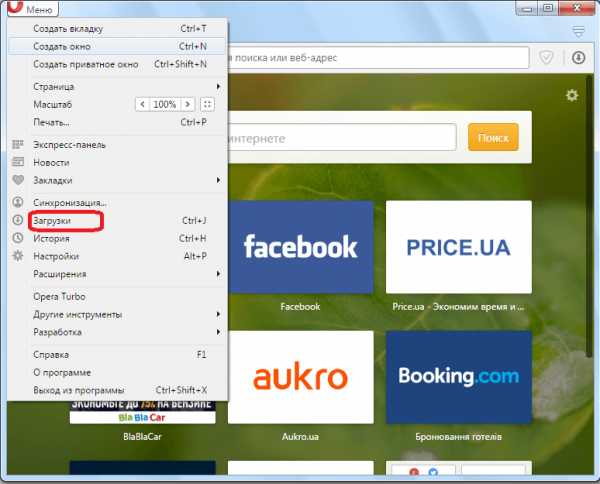
Тут мы без труда находим нужный нам файл — flashplayer22pp_da_install, и кликаем по нему, чтобы начать установку.
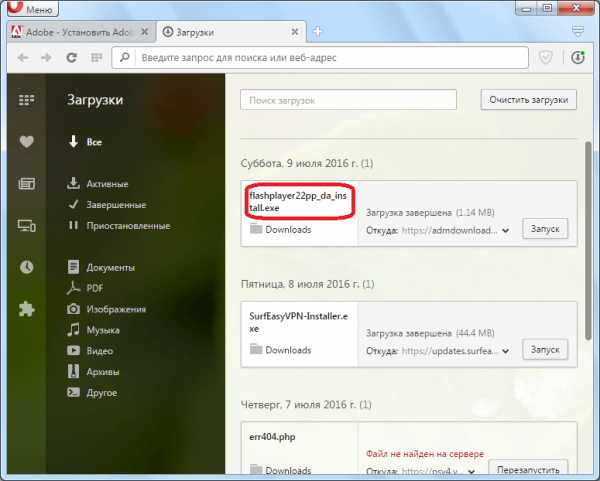
Сразу же после этого, закрываем браузер Опера. Как видим, открывается окно установщика, в котором мы можем наблюдать прогресс установки плагина. Продолжительность установки зависит от скорости интернета, так как файлы подгружаются онлайн.
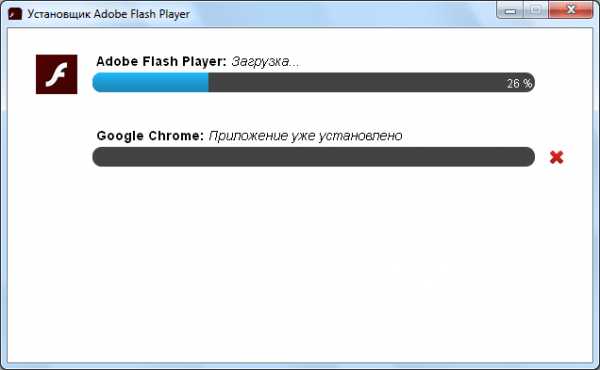
По окончании установки появляется окно с соответствующим сообщением. Если мы не хотим запускать браузер Google Chrome, то снимает соответствующий флажок. Потом жмем на большую желтую кнопку «Готово».
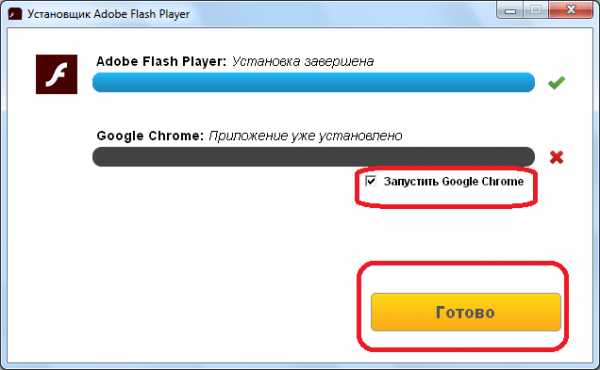
Плагин Адобе Флеш Плеер для Оперы установлен, и вы можете просматривать потоковое видео, флеш-анимацию и другие элементы в своем любимом браузере.
Скачать онлайн инсталлятор плагина Adobe Flash Player для Оперы
Установка из архива
Кроме того, существует способ установки Adobe Flash Player из заранее скачанного архива. Его рекомендуют использовать в случае отсутствия интернета при установке, либо же низкой его скорости.
Ссылка на страницу с архивом с официального сайта Adobe представлена в конце данного раздела. Перейдя на страницу по ссылке, опускаемся до таблицы с различными операционными системами. Находим нужную нам версию, как показано на картинке, а именно плагин для браузера Опера на операционной системе Windows, и жмем на кнопку «Download EXE Installer».
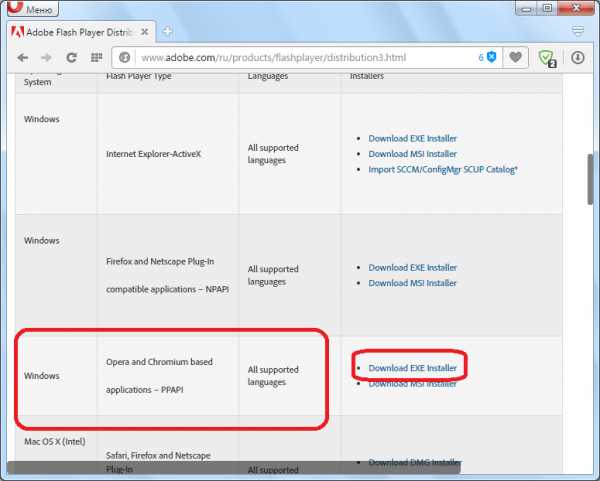
Далее, как и в случае с онлайн инсталлятором, нам предлагается установить директорию загрузки установочного файла.
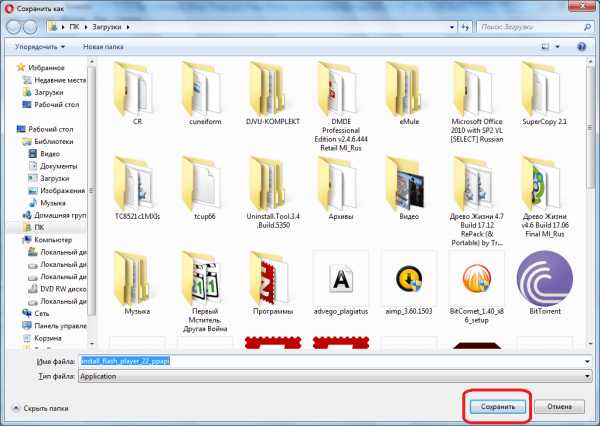
Таким же образом, запускаем закачанный файл из менеджера загрузок, и закрываем браузер Опера.
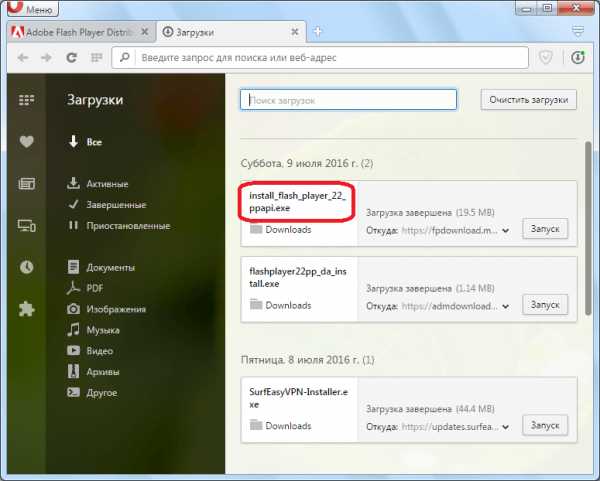
А вот дальше начинаются отличия. Открывается стартовое окно установщика, в котором мы галочкой должны пометить в соответствующем месте, что согласны с лицензионным соглашением. Только после этого, кнопка «Установка» становится активной. Жмем на неё.
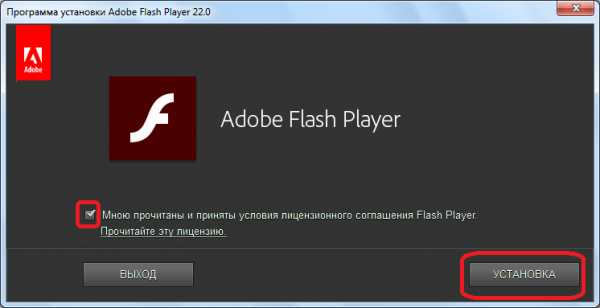
Затем, начинается сам процесс установки. За его прогрессом, как и в прошлый раз, можно наблюдать с помощью специального графического индикатора. Но, в данном случае, если все в порядке, установка должна пройти очень быстро, так как файлы уже находятся на жестком диске, а не подгружаются из интернета.
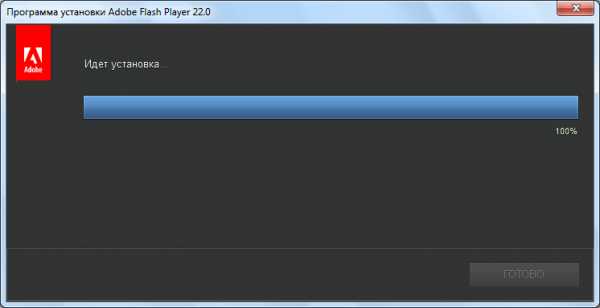
Когда установка закончится, появится соответствующее сообщение. После этого, жмем на кнопку «Готово».
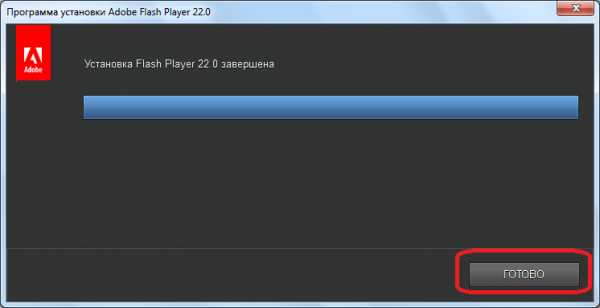
Плагин Adobe Flash Player для браузера Opera установлен.
Скачать установочный файл плагина Adobe Flash Player для Оперы
Проверка корректности установки
Довольно редко, но бывают случаи, когда после установки плагин Adobe Flash Player не активен. Для того, чтобы проверить его состояние нам нужно зайти в менеджер плагинов. Для этого вводим в адресную строку браузера выражение «opera:plugins», и жмем кнопку ENTER на клавиатуре.
Мы попадаем в окно менеджера плагинов. Если данные о плагине Adobe Flash Player представлены таким образом, как на изображении ниже, то все в порядке, и он функционирует нормально.
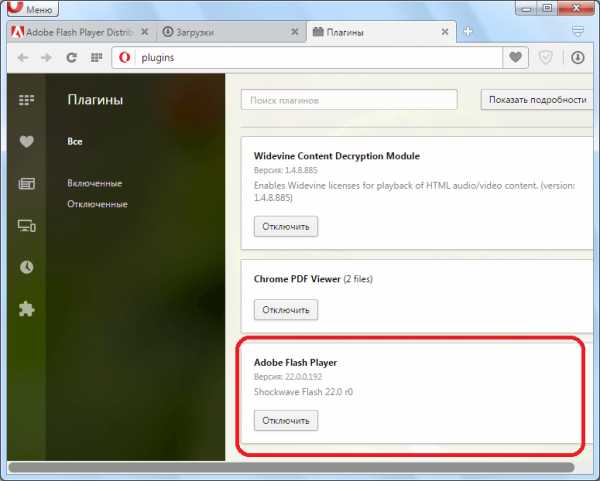
Если же около наименования плагина имеется кнопка «Включить», то обязательно нужно нажать на неё, чтобы иметь возможность просматривать содержимое сайтов с помощью Adobe Flash Player.
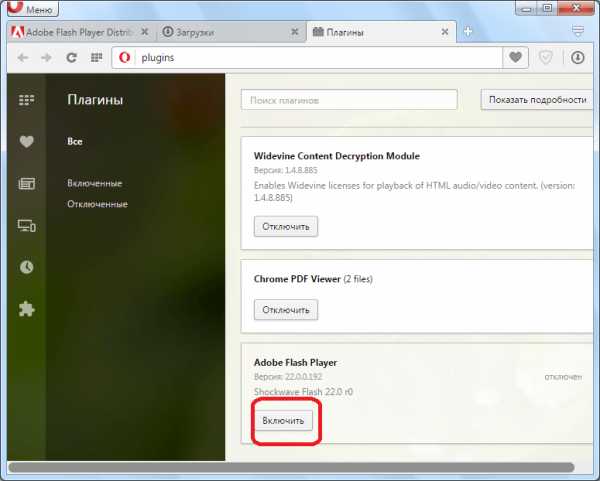
Внимание!Ввиду того, что начиная с версии Opera 44, в браузере отсутствует отдельный раздел для плагинов, то вышеописанным образом можно включить Adobe Flash Player только в более ранних версиях.
Если же у вас установлена версия Оперы позже Opera 44, то проверяем, включены ли функции плагина с помощью другого варианта действий.
- Нажмите «Файл» и в раскрывшемся списке щелкните по «Настройки». Можно применить альтернативное действие, нажав сочетание Alt+P.
- Происходит запуск окна настроек. В нем следует переместиться в раздел «Сайты».
- В основной части раскрывшегося раздела, которая расположена в правой части окна, ищите группу настроек «Flash». Если в данном блоке переключатель установлен в позицию «Блокировать запуск Flash на сайтах», то это означает, что просмотр роликов флэш у вас отключен внутренними инструментами браузера. Таким образом, даже если у вас установлена последняя версия Adobe Flash Player, то контент, за воспроизведение которого отвечает данный плагин, воспроизводиться не будет.
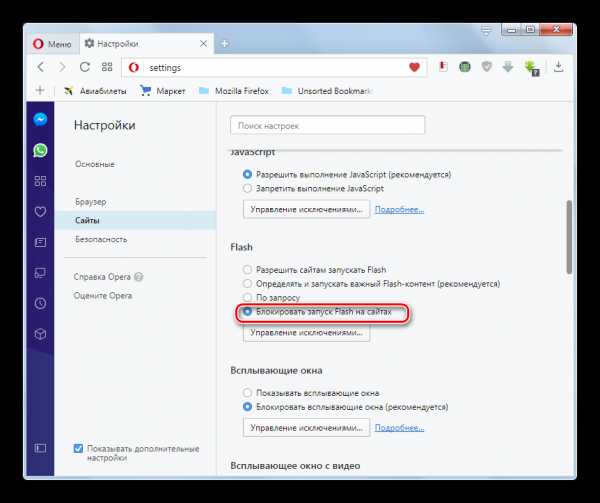
Чтобы активировать возможность просмотра флэш установите переключатель в любую из трех других позиций. Наиболее оптимальным вариантом считается установка в позицию «Определять и запускать важный Flash-контент», так как включение режима «Разрешить сайтам запускать Flash» увеличивает уровень уязвимости компьютера со стороны злоумышленников.
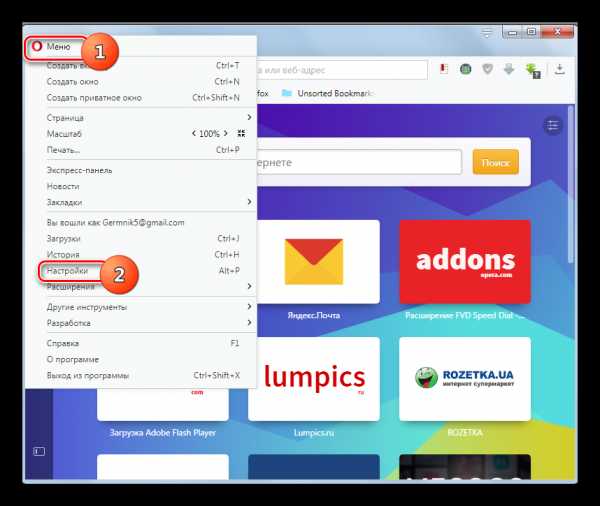
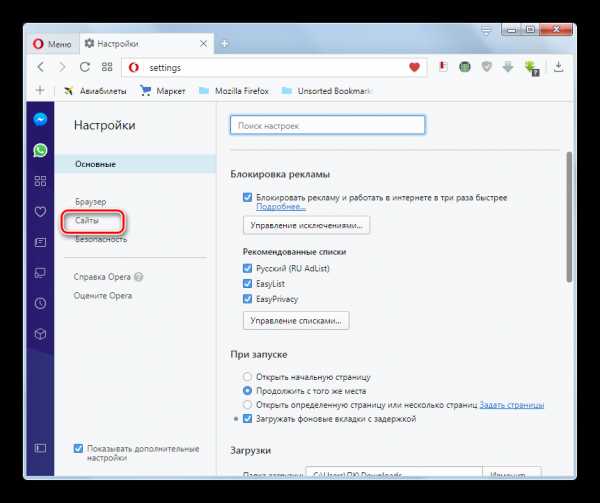
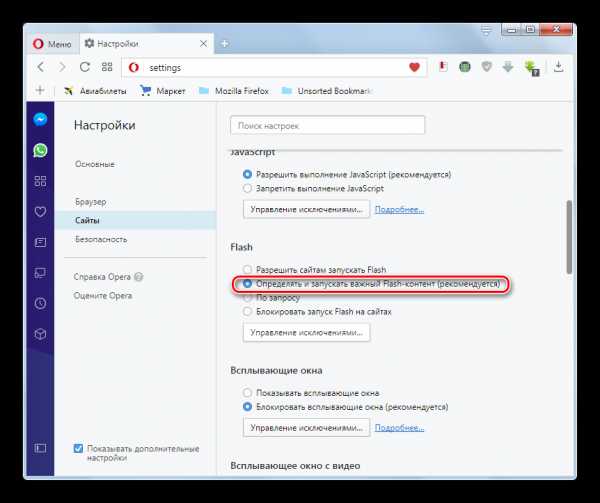
Как видим, ничего особенно сложного в установке плагина Adobe Flash Player для браузера Opera нет. Но, естественно, существуют некоторые нюансы, вызывающие вопросы при установке, и на которых мы подробно остановились выше.
Помогла ли вам эта статья?
Да Нетlumpics.ru
Как обновить Adobe Flash Player в Опере: 3 простых способа

Веб-технологии не стоят на месте. Наоборот, они развиваются семимильными шагами. Поэтому, очень велика вероятность того, что, если какой-то компонент браузера долго не обновлялся, то он будет некорректно отображать содержимое веб-страниц. Кроме того, именно устаревшие плагины и дополнения являются основным лазейками для злоумышленников, ведь их уязвимости уже давно известны всем. Поэтому, настоятельно рекомендуется вовремя обновлять компоненты браузера. Давайте выясним, как обновить плагин Adobe Flash Player для Opera.
Включение автоматического обновления
Лучший и наиболее удобный способ – это включение автоматического обновления Adobe Flash Player для браузера Опера. Эту процедуру можно выполнить всего один раз, и потом не переживать, что этот компонент устарел.
Для того, чтобы настроить обновление Adobe Flash Player нужно выполнить определенные манипуляции в Панели управления Windows.
- Жмем кнопку «Пуск» в левом нижнем углу монитора, и в раскрывшемся меню переходим в раздел «Панель управления».
- В открывшемся окне панели управления выбираем пункт «Система и безопасность».
- После этого мы видим список из множества пунктов, среди которых находим пункт с наименованием «Flash Player», и с характерной иконкой около него. Кликаем на него двойным щелчком мышки.
- Открывается Менеджер настроек Flash Player. Переходим во вкладку «Обновления».
- Как видим, существуют три варианта выбора доступа к обновлениям плагина: никогда не проверять обновления, уведомлять перед установкой обновления и разрешать Adobe устанавливать обновления.
- В нашем случае в Менеджере настроек активирован вариант «Никогда не проверять обновления». Это худший из возможных вариантов. Если он установлен, то вы даже не узнаете, что плагин Adobe Flash Player требует обновления, и будете продолжать работать с устаревшим и уязвимым элементом. При активации пункта «Уведомлять меня перед установкой обновления», в случае появления новой версии Флэш Плеер, система сообщит вам об этом, и для того, чтобы обновить этот плагин достаточно будет согласиться с предложением диалогового ока. Но лучше выбрать вариант «Разрешать Adobe устанавливать обновления», в этом случае, все нужные обновления будут происходить в фоновом режиме вообще без вашего участия.
Чтобы выбрать данный пункт, жмем на кнопку «Изменить настройки обновления».
- Как видим, переключатель вариантов активировался, и теперь мы можем выбрать любой из них. Ставим пометку напротив варианта «Разрешать Adobe устанавливать обновления».
- Далее просто закрываем Менеджер настроек, нажав на белый крест в красном квадрате, расположенный в правом верхнем углу окна.
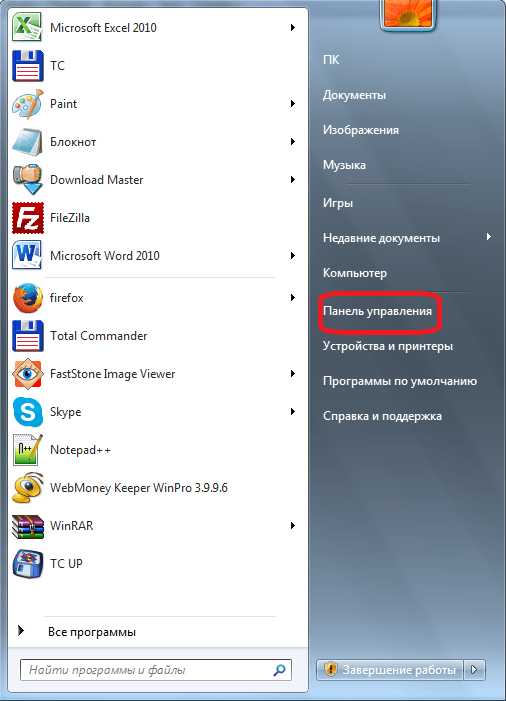

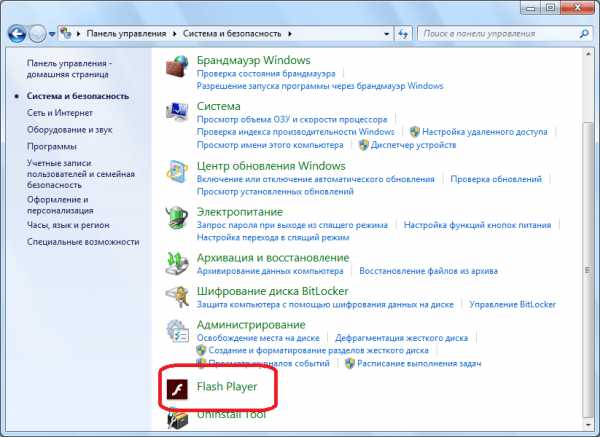
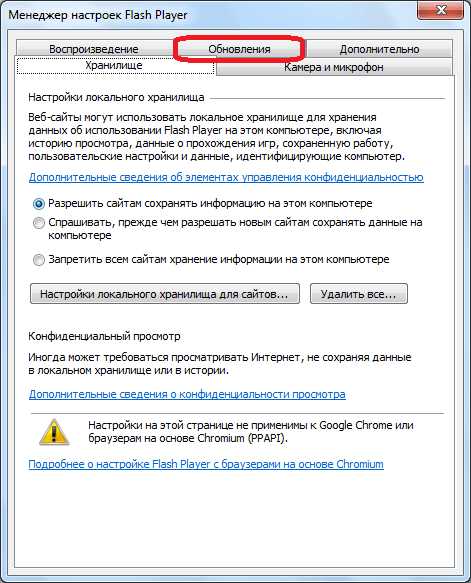
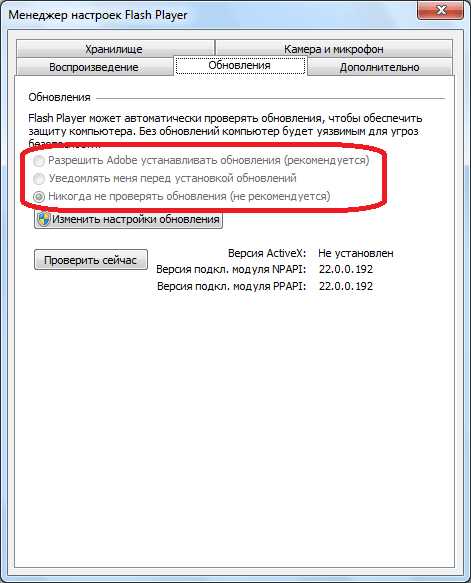
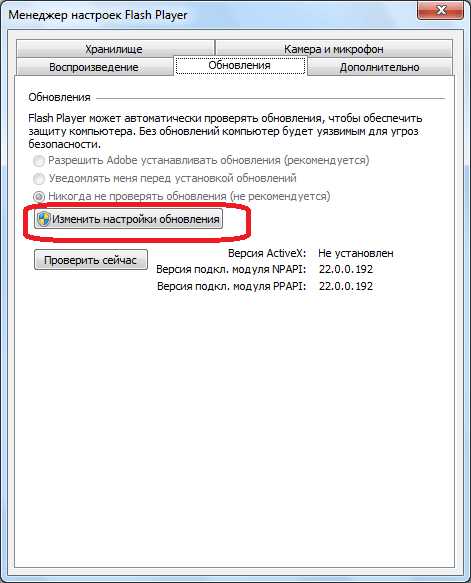
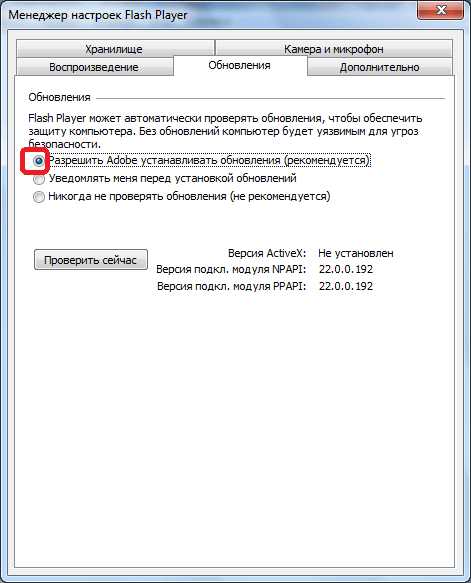
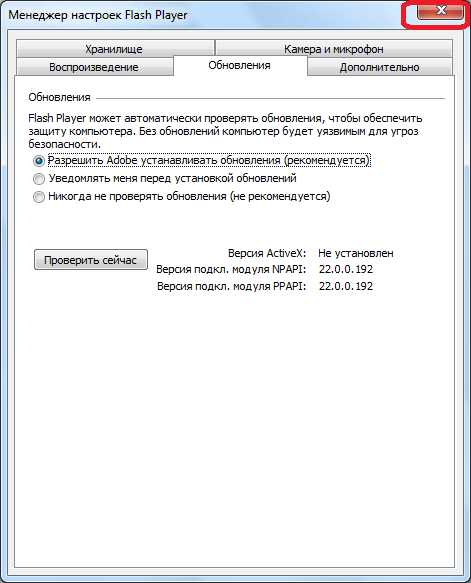
Теперь все обновления Adobe Flash Player будут производиться автоматически, как только они появятся, без вашего прямого участия.
Читайте также: Не обновляется Flash Player: 5 способов решения проблемы
Проверка наличия новой версии
Если по какой-либо причине вы не желаете устанавливать автоматическое обновление, то вам придется регулярно проверять наличие новых версий плагина, для того, чтобы ваш браузер корректно отображал содержимое сайтов, и не был уязвим для злоумышленников.
Подробнее: Как проверить версию Adobe Flash Player
- В Менеджере настроек Flash Player жмем на кнопку «Проверить сейчас».
- Открывается браузер, который переносит на официальный сайт Adobe со списком актуальных плагинов Flash Player для различных браузеров и операционных систем. В данной таблице мы ищем платформу Windows, и браузер Опера. Наименование актуальной версии плагина должно соответствовать данным графам.
- После того, как мы нашли наименование актуальной версии Flash Player на официальном сайте, смотрим в Менеджере настроек, какая версия установлена у нас на компьютере. Для плагина браузера Опера наименование версии расположено напротив записи «Версия подкл. модуля PPAPI».
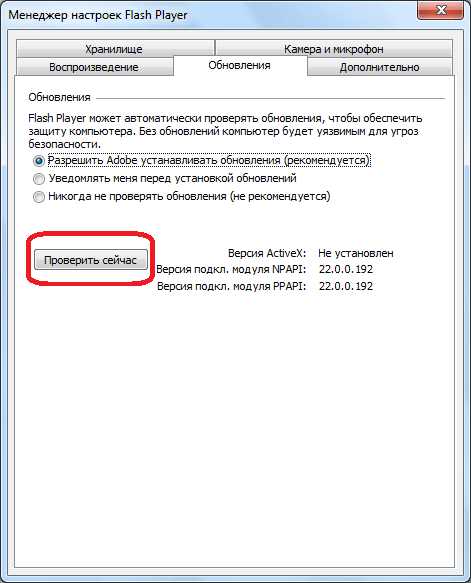
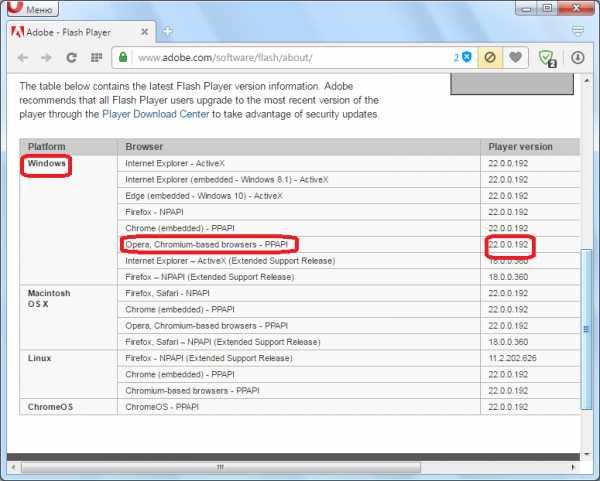
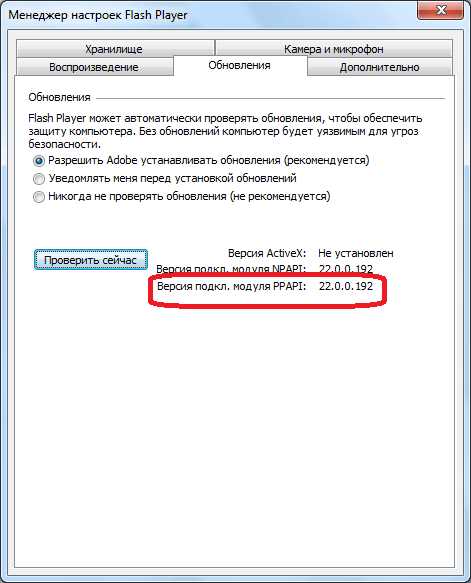
Как видим, в нашем случае актуальная версия Flash Player на сайте Adobe, и версия плагина, который установлен для браузера Opera, совпадают. Это значит, что плагин обновления не требует. Но что делать при несовпадении версий?
Обновление Flash Player вручную
Если вы выявили, что ваша версия Флэш Плеер устарела, но по какой-либо причине не хотите включать автоматическое обновление, то вам придется провести данную процедуру вручную.
Внимание! Если во время серфинга по интернету, на каком-то сайте всплывет сообщение, что ваша версия Flash Player устарела, с предложением скачать актуальную версию плагина, то не спешите это делать. Прежде всего, проверьте актуальность вашей версии, указанным выше способом через Менеджер настроек Flash Player. Если плагин все-таки не актуален, то скачивайте его обновление только с официального сайта Adobe, так как сторонний ресурс может вам подкинуть вирусную программу.
Обновление Flash Player вручную представляет собой обычную установку плагина по такому же алгоритму, если бы вы устанавливали его в первый раз. Просто, по окончании установки, новая версия дополнения заменит устаревшую.
- При переходе на страницу для скачивания Flash Player на официальном сайте Adobe, вам автоматически будет предоставлен инсталляционный файл актуальный для вашей операционной системы и браузера. Для того, чтобы его установить нужно просто нажать желтую кнопку на сайте «Установить сейчас».
- Затем требуется указать место сохранения инсталляционного файла.
- После того, как инсталляционный файл будет закачан на компьютер, следует его запустить через менеджер загрузок Opera, Проводник Windows, или любой другой файловый менеджер.
- Начнется установка расширения. В данный процесс вашего вмешательства уже не потребуется.
- После завершения инсталляции у вас в браузере Опера будет установлена актуальная и безопасная версия плагина Adobe Flash Player.
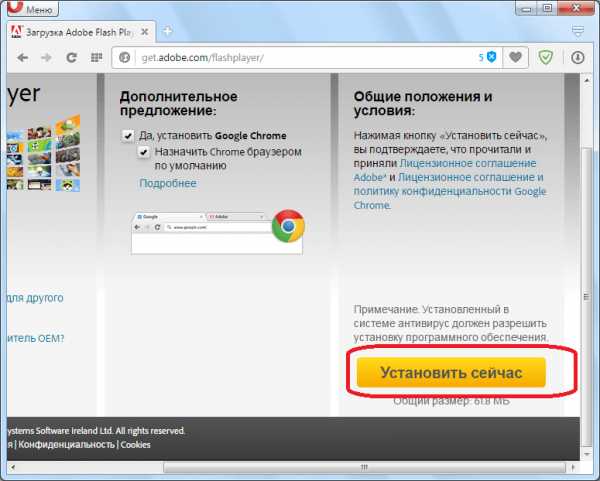
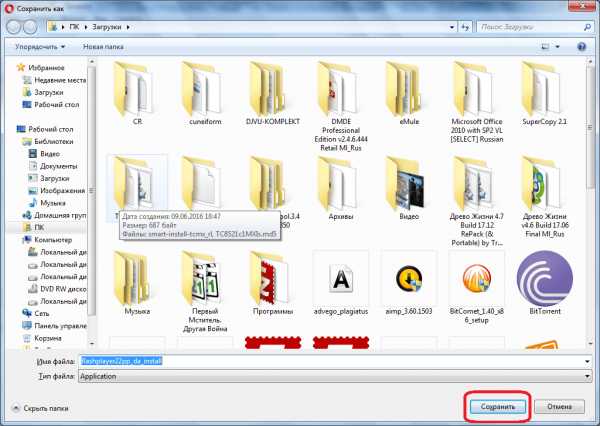
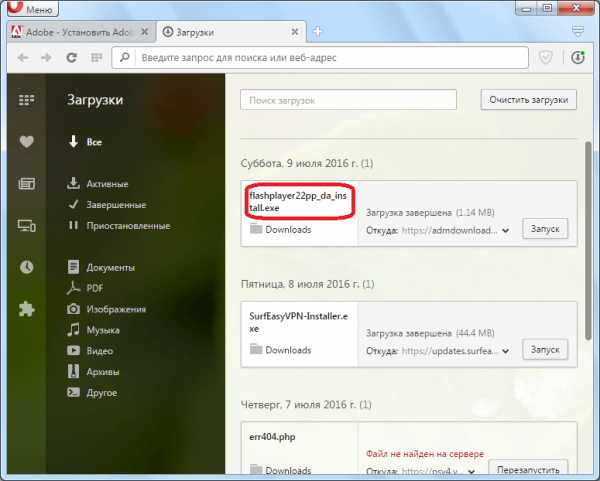
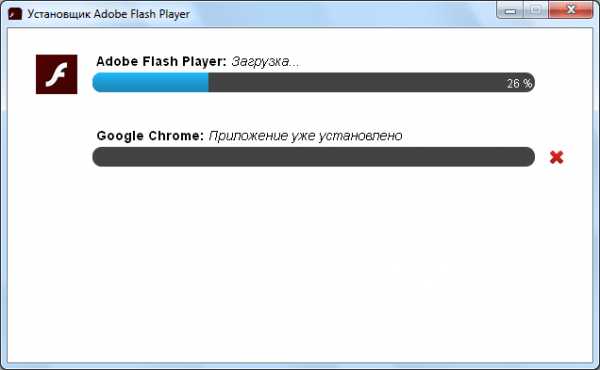
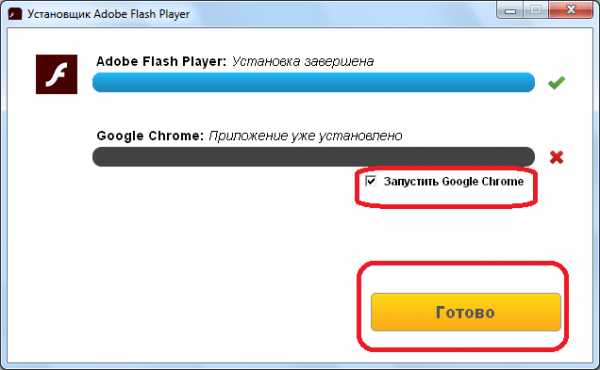
Подробнее: Как установить Flash Player для Opera
Как видим, даже ручное обновление Adobe Flash Player не представляет собой ничего сложного. Но, чтобы постоянно быть уверенным в наличии актуальной версии данного расширения у вас в браузере, а также обезопасить себя от действий злоумышленников, настоятельно рекомендуется настроить автоматическое обновление данного дополнения.
Мы рады, что смогли помочь Вам в решении проблемы. Задайте свой вопрос в комментариях, подробно расписав суть проблемы. Наши специалисты постараются ответить максимально быстро.Помогла ли вам эта статья?
Да Нетlumpics.ru
Как обновить Adobe Flash Player в браузере Opera
Здравствуйте, друзья! В данной статье мы с Вами поговорим про плагин Flash Player для браузера Opera, а точнее, про его обновление. Важно следить за тем, чтобы в браузере были установлены обновленные плагины. Если же их вовремя не обновлять, это может послужить заражению компьютера вирусами через устаревшую версию плагина, также может некорректно отображаться мультимедийный контент на различных сайтах.
Расскажу, и как самим обновить Флеш Плеер для Оперы, и как настроить его автоматическое обновление. Рекомендую сделать второй вариант. В данном случае, не придется все делать вручную и тратить время. Операционная система сама будет проверять наличие обновлений и, при необходимости, установит все нужное без Вашего участия.
Как включить автоматическое обновление Adobe Flash Player
Как я уже заметила, лучше включить автоматическое обновление Плеера. Делается это через Панель управления. Давайте это подробнее рассмотрим для операционных систем Виндовс 7 и 10.
На Windows 7
Если у Вас на компьютере установлена Windows 7, тогда нажмите на кнопку «Пуск» и в списке справа выберите «Панель управления». У кого такого пункта нет, наберите в строке поиска «панель управления» и кликните по найденному варианту.
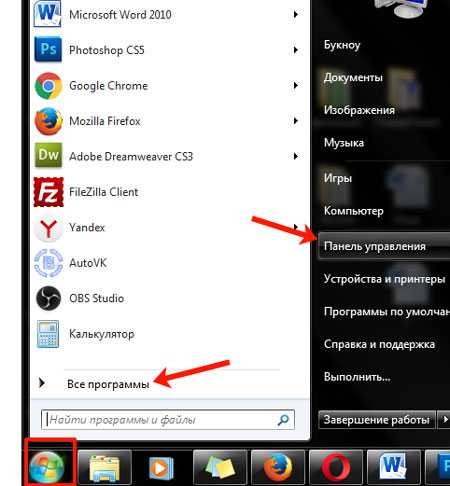
Дальше в поле «Просмотр» поставьте «Крупные значки» и найдите пункт «Flash Player».
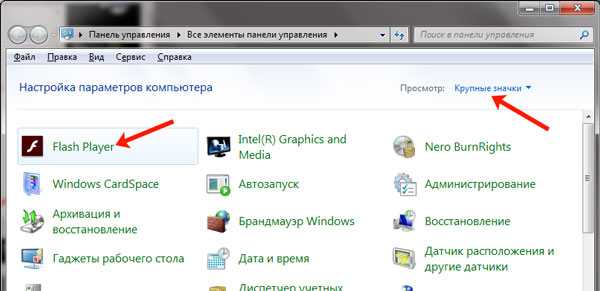
В следующем окне перейдите на вкладку «Обновления» и поставьте маркер в поле «Разрешить Adobe устанавливать обновления».
Теперь не нужно постоянно проверять, чтобы браузер использовал актуальную версию Плеера. Если появятся обновления для него, они автоматически будут загружены на компьютер.
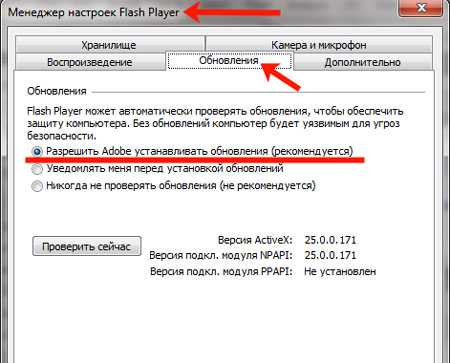
На Windows 10
В операционной системе Windows 10 все делается аналогично первому пункту. Сначала заходим в Панель управления – нажмите правой кнопкой мыши по кнопке «Пуск» и выберите из списка «Панель управления».
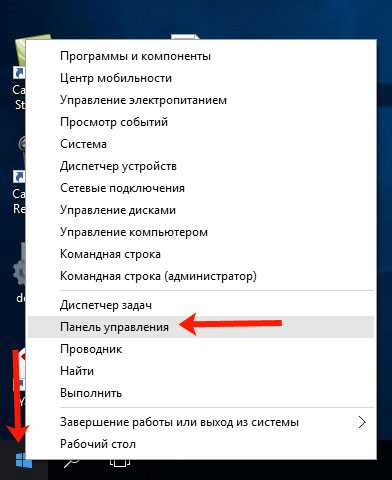
Дальше поставьте «Просмотр» – «Крупные значки». Найдите в окне упомянутый ранее пункт и кликните по нему.
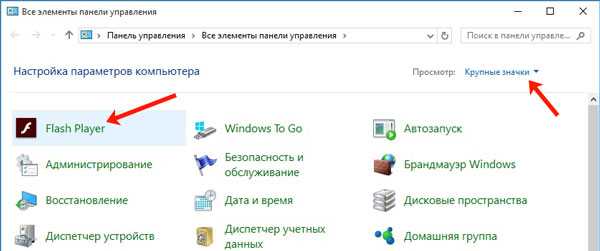
В окне «Менеджер настроек» переходим на вкладку «Обновления» и ставим маркер в поле «Разрешить Adobe устанавливать обновления». Теперь проблем с проверкой и установкой обновлений для Флеш Плеера в Опере возникнуть не должно.
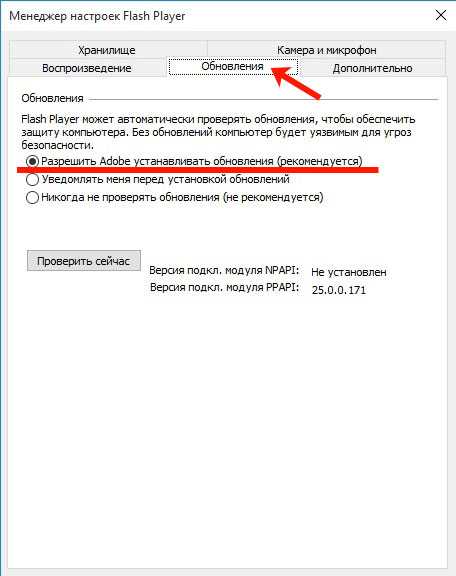
Как узнать установленную и последнюю версию Флеш Плеера для Оперы
Если Вам нужно узнать, какая версия Flash Player установлена на компьютере и используется в Опере, тогда откройте окно «Менеджер настроек», описанным выше способом.
На вкладке «Обновления» в строке «Версия подкл. модуля PPAPI» будет указана версия установленного Плеера.
Теперь давайте посмотрим, какая версия является последней для Flash Player. Для этого в открытом окне нажмите на кнопку «Проверить сейчас».
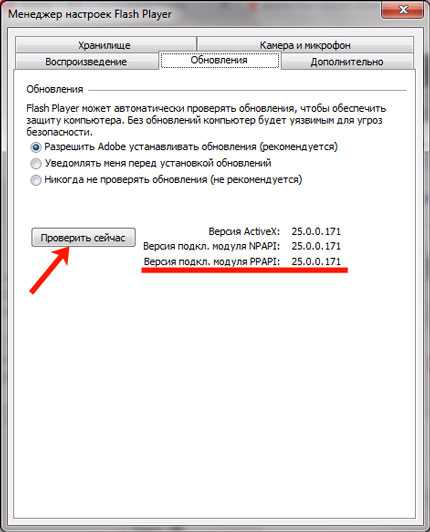
Откроется официальный сайт компании Adobe. Здесь в виде таблицы указано, какая версия Плеера для какого браузера является актуальной.
Перейти на страницу официального сайта Adobe, чтобы посмотреть номер последней версии Флеш Плеера, можно по ссылке: http://get.adobe.com/ru/flashplayer/about/.
В первом окне выберите свою операционную систему. Дальше найдите строчку «Opera, Chromium based browsers — PPAPI» и посмотрите в последнем столбце текущую версию плеера. Если она совпадает с той, которая установлена на компьютере, тогда в обновлении нет необходимости.
На сайте также будет показана установленная у Вас на компьютере версия Flash Player –небольшое окошко «Version Information» в правом верхнем углу таблицы.
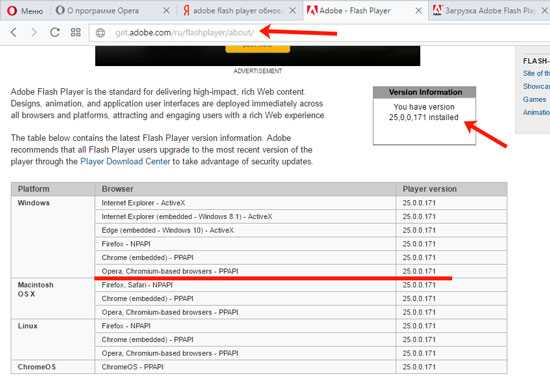
Самостоятельно обновляем Flash Player
Если Вы проверили, какая версия Флеш Плеера является последней, и с Вашей она не совпала, тогда нужно вручную выполнить обновление данного плагина для Opera. Для этого на предыдущей странице перейдите по ссылке «Player Download Center», которая есть в тексте над таблицей.
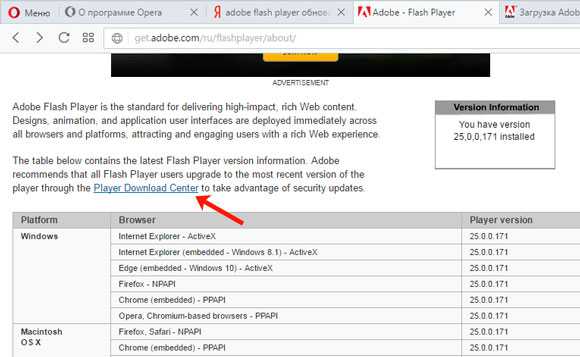
После этого откроется официальная страница сайта компании Adobe для загрузки Плеера. В первом столбце будет указано, какая версия установится на компьютер, и характеристики Вашей операционной системы. Во втором столбце уберите галочки со всех «Дополнительных предложений», чтобы не установить ничего лишнего. Затем нажмите на кнопку «Установить сейчас».
Перейти на страницу компании Adobe для загрузки Флеш Плеера можно по ссылке: https://get.adobe.com/ru/flashplayer/.
Обратите внимание, что скачивать и устанавливать Adobe Flash Player нужно только с официального сайта. Если в Интернете появится всплывающее окно, что Вам нужно обновить Flash Player, не переходите по ссылке. В противном случае, высока вероятность заражения компьютера вирусом. Лучше проверьте сами описанным выше способом, какая версия у Вас установлена и требуется ли обновление.
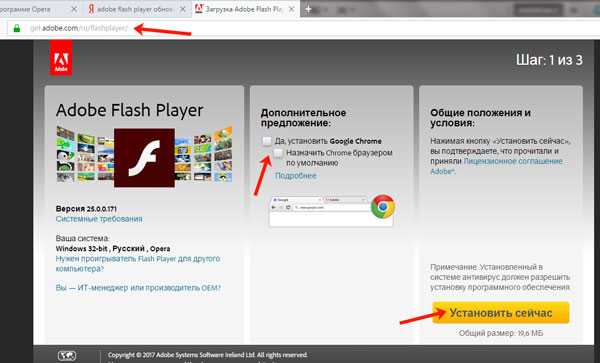
Выберите папку на компьютере, куда будет сохранен нужный нам файл и нажмите «Сохранить». В примере, я сохранила его на Рабочий стол.
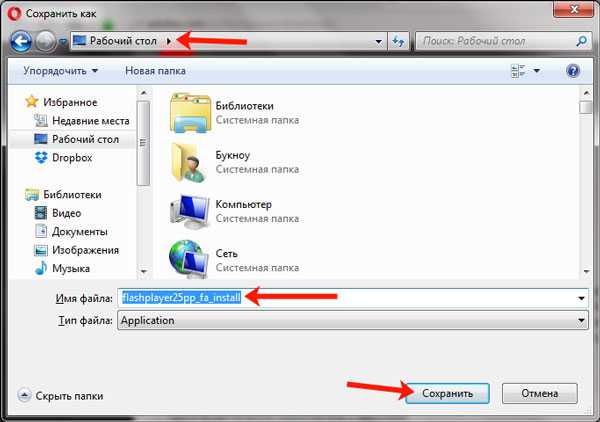
Найдите скачанный файл и запустите его. Затем дождитесь, когда закончится установка.
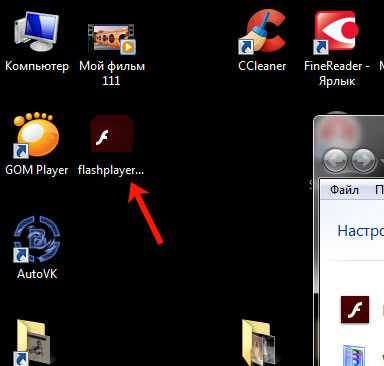
Думаю, у Вас получилось посмотреть версию Flash Player, которая используется в Опере и, при необходимости, обновить ее, скачав установочный файл с официального сайта.
inetfishki.ru
Cкачать Флеш Плеер для Оперы бесплатно – установить либо обновить
Чтобы современные браузеры работали корректно мало их просто установить. Без дополнительного программного обеспечения Вы не сможете смотреть видео-ролики либо фильмы в онлайн режиме, а также играть во flash-игры.
Adobe Flash Player и есть тем самым плагином, который позволяет обрабатывать флэш данные. Такие форматы как SWF, FLV и прочие необходимы для корректного отображения содержимого на веб-ресурсах. И поскольку сейчас трудно встретить сайт, который бы не использовал технологию флэш, то нужно постоянно иметь последнюю версию плагина, чтобы все правильно отображалось и проигрывалось. Скачать Флеш Плеер для Оперы бесплатно на русском языке Вы сможете ниже, перейдя по прямой ссылке издателя.
Адобе Флеш Плеер для Оперы
Flash Player незаменимая программа, представляющая из себя проигрыватель файлов формата Flash. Данный плагин незаменим при воспроизведении на сайтах мультимедийного контента. Хоть все и идет к полному переходу на HTLM5 и для мобильных версий уже перестало выходить обновление, но пока без Adobe Flash Player для Opera не обойтись.
Обычно, флэш-плагины добавляются при установке браузера, но выплывают определенные моменты, когда появляется необходимость скачать Адобе Флеш Плеер для Оперы. Перечислим такие случаи:
- плагин перестал корректно функционировать;
- новая версия браузера еще не прошла бета-тестирование;
- Флеш Плеер обладает функциями, которые отсутствуют в flash-плагинах.
Разработчики учитывают все особенности и новшества, которые появляются в обновленных браузерах, в том числе и в Опере и подстраивают под них свое детище. Таким образом, программа постоянно обновляется, дополняется и исправляется. А конечному потребителю остается только скачать последнюю версию и обновить имеющуюся на его машине.
Скачать Adobe Flash Player для Оперы
| Автор | Adobe Systems Software Ireland Ltd |
| Языки | Русский |
| Размер | 18 Мб |
| Системы | Windows XP / Vista / 7 / 8 |
| Лицензия | Adware ( Бесплатно ) |
| Категория | Интернет / Браузер |
| Скачать |
Что интересного может быть для пользователя или разработчика в новой версии Флеш Плеера для Оперы:
- Улучшение API загрузки файлов через веб-интерфейс;
- Процесс создания Flash-игр, аудио-визуализаторов и работа со звуком будет приносить удовлетворение, поскольку отлично оптимизирована работа со звуковыми эффектами;
- Была усовершенствована система алгоритма постановки текстовой компоновки;
- Обработка видео и изображений в режиме реального времени благодаря новому фильтру Pixel Bender (PB), который интегрирован в программное обеспечение. Он хорош тем, что дает возможность обработать каждый пиксель поэтапным обходом изображения;
- Каждое Flash-приложение либо модуль обладает ускоренной обработкой, из-за оптимизации вычислений GPU и рационализированной загрузке VideoRAM.
Итак, как скачать Адобе Флеш Плеер для Опера:
- По ссылке Вы перейдете на официальный сайт Adobe Flash Player, но не спешите жать на кнопку «Установить сейчас», для начала из раздела «Дополнительное предложение» снимите галочки, чтобы вместе с Флеш Плеером для Опера не установить лишних ненужных программ либо приложений;
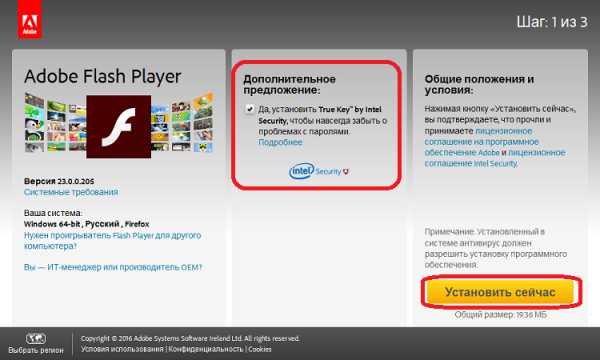
- После нажатия на кнопку «Установить сейчас» пройдет инициализация и Вам будет доступен файл для скачивания;
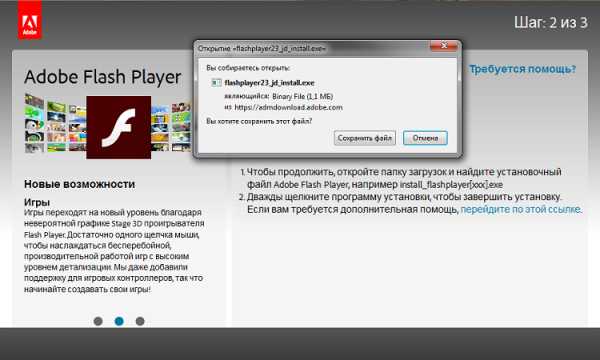
Установить Flash Player для Opera
!Огромное количество сервисов, занимающихся распространением различных вирусных тизеров и разного рода ненужных программ, добавляют на различные сайты предупреждения, будто Flash Player необходимо переустановить. Не советую переходить по таким ссылкам, а скачивать и устанавливать только с официального сайта.
- После загрузки файла на компьютер необходимо подтвердить дальнейшую установку, кликнув по кнопке «Запустить»;
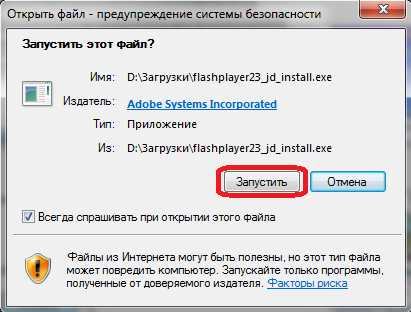
- Подождите, пока установка flash player для оперы не будет завершена;
- Если Вы предварительно не закрыли браузеры, то выдаст такую ошибку;
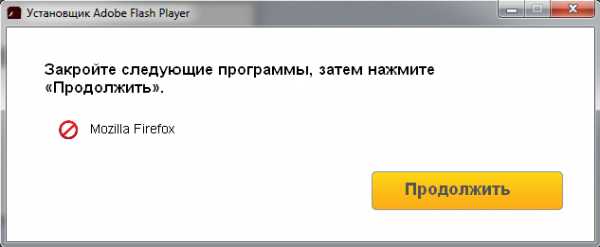
- По окончании установки нажмите кнопку «Готово».
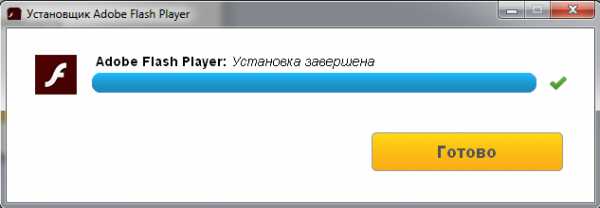
Обновить Adobe Flash Player для Opera
Если Вы уверены, что плагин для браузера Опера уже установлен либо он начал глючить и желаете его обновить, то выполните все действия, что описаны выше. Если в будущем не желаете обновлять его вручную, то необходимо разрешить Adobe устанавливать обновления в автоматическом режиме. Как это сделать:
- откройте «Пуск» – «Панель управления» и в строке «Поиск в панели управления» впишите Flash Player, после чего нажмите на иконку;
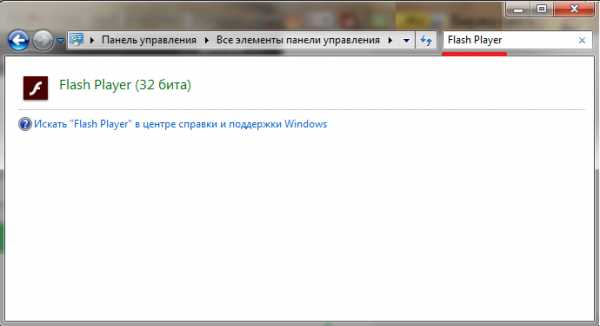
- в открывшемся окне выбираете вкладку «Обновления» и жмете по кнопке «Изменить настройки обновления», далее выбираете первый пункт.
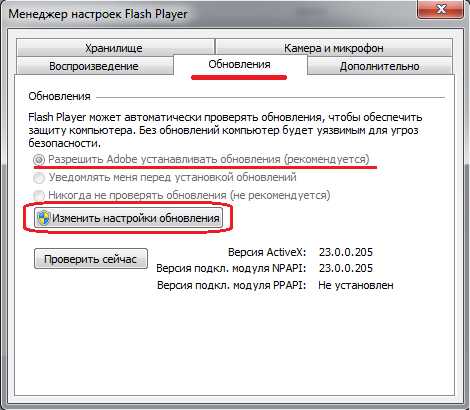
С этого времени все новые обновления Flash Player будут устанавливаться автоматически, не требуя вашего участия.
Не работает Флеш Плеер в Опере
Количество пользователей, жалующихся на работу плагина, при работе с браузером Opera только увеличивается. Может быть это связано с тем, что разработчики веб-обозревателя имеют намеренья полностью отказаться от Flash Player. В пользу этой теории говорит тот факт, что доступ к загрузке плагина из самого браузера уже закрыт. Да, его можно загрузить напрямую из официального сайта, и так и приходится делать, ведь без него не будут нормально работать сайты. А значит сейчас мы рассмотрим способы, позволяющие разрулить ситуацию, когда не работает Flash Player в Opera.
Иной раз достаточно обновить плагин, чтобы все опять нормально заработало, как это сделать описано выше.
Включить Opera Plugins Adobe Flash Player
Но если Вы плагин только что установили (обновили), а видео по прежнему выдает ошибку при попытке его просмотреть, либо не работают flash-игры, то необходимо его перезапустить. Итак, как включить Adobe Flash Player в Opera:
- запустите обозреватель Опера и в строке ввода пропишите команду: opera:plugins;
- в открывшемся списке перейдите к Адобе Флеш Плеер и нажмите «Отключить», после чего «Включить» – для перезапуска.
Отключение конфликтующих плагинов
Если на машине установлено сразу две версии плеера – NPAPI и PPAPI, то следует проверить, нет ли между ними конфликта.
Для этого, находясь все в том же окне управления плагинами, в верхнем правом углу кликните по кнопке «Показать подробности».
Проверьте, что высвечивается только версия PPAPI, если отображаются сразу обе, то NPAPI придется отключить.
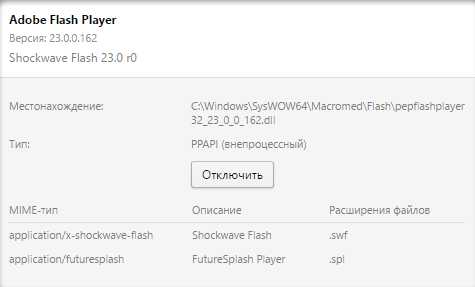
Отключение режима «Турбо»
С помощью режима «Турбо» ускоряется загрузка страниц и много пользователей любят данный браузер за эту функцию.
Вот только порой этот режим может влиять на работу плагина, поэтому следует его отключать, чтобы Flash-контент снова заработал.
Чтобы деактивировать Turbo режим нажмите по кнопке меню в верхнем левом углу, далее следуйте по такому пути: Настройки – Быстрые настройки – Включить Opera Turbo. Если стоит галочка, то нажмите по этому пункту, чтобы отключить данный режим.
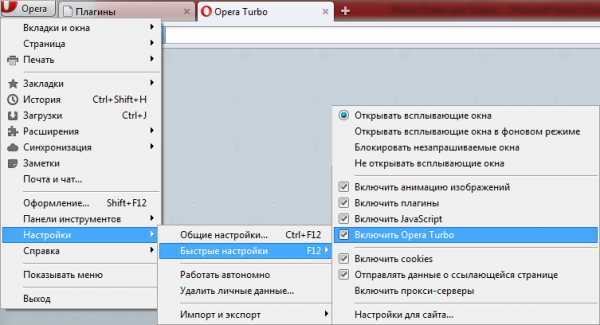
Как скачать бесплатно Флеш Плеер для Опера (видео)
guland.biz
Установить Адобе флеш плеер на Оперу, подробная инструкция
 Adobe Flash Player – это специальный плагин от компании Adobe, распространяемый бесплатно. Служит он, преимущественно, для воспроизведения медиаконтента: видеоролики, флеш игры флеш анимации.
Adobe Flash Player – это специальный плагин от компании Adobe, распространяемый бесплатно. Служит он, преимущественно, для воспроизведения медиаконтента: видеоролики, флеш игры флеш анимации.
Разработчикам игр, он служит ещё и как инструмент в разработке игр.
Но для большинства пользователей – это просто плагин, без актуальной версии которого, невозможно смотреть что-либо в соц. сетях, невозможно играть в большинство браузерных игр, и смотреть фильмы.
Так как компания Adobe развивается скоростными темпами, регулярно впуская обновления на всю линейку продуктов. Естественно, и флеш плеер регулярно обновляться. После очередного обновления, предыдущая версия флеш плеера может работать с ошибками или, вообще, не работать предлагая обновиться до свежей актуальной версии.
Скачать и установить Adobe Flash Player
- Обновление Adobe Flash Player можно скачать по ссылке с официального сайта https://get.adobe.com/ru/flashplayer/
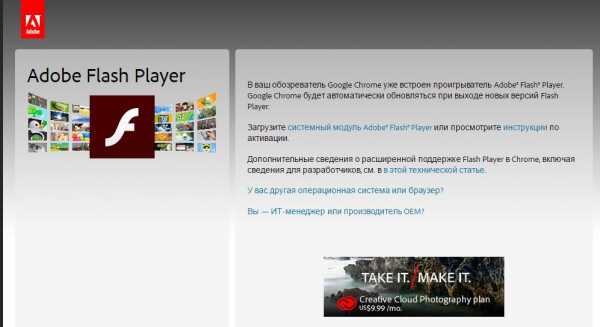
- В центральной части окна вы увидите дополнительное предложение, скачать и установить, браузером по умолчанию, Гугл Хром, если не хотите его скачивать, снимите маркер с пунктов и кликните «Установить сейчас»;
- Начнётся процесс скачивания, длится он, в зависимости от скорости вашего интернет-соединения, если скорость высокая, то буквально одну секунду. Если скорость низкая то, может, до 10-15 минут;
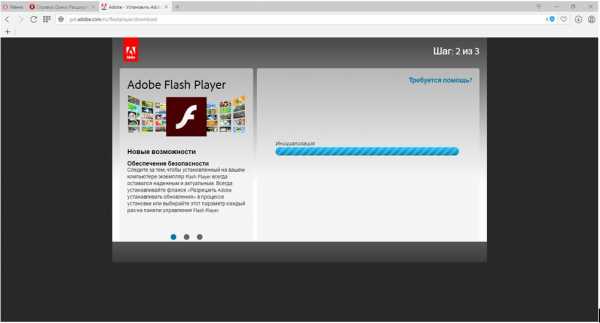
- Откройте папку с загрузкой флеш плеера, и двойным кликом запустите установку, если у вас уже был установлен флеш плеер, то он просто обновится до последней версии.
В списке системных требований указано, что новая версия флеш плеера поддерживает все операционные системы, но тестирование пользователями показало, что 23 версия флеш плеера не работает на операционных системах ХР и Виста. Точнее, некоторые игры, написанные на технологии Адобе не воспроизводятся на новой версии. Возможно, ошибку подправят, а пока, обладателям старых операционных ХР и Виста, можно либо не обновлять флеш плеер до версии 23, либо в архиве официального сайта поискать более раннюю версию.
Иногда обновление не срабатывает, то есть, пользователь, которой не может войти в свою любимую игру, или не может просмотреть какой-либо ролик в ютубе, обновляет флеш плеер, но ничего не происходит. В этом случае нужно проводить полную (чистую) установку. Удалить старый адоб флеш плеер и установить новый. Обычно такое происходит из-за переполненного кеша, или большого количества ошибок в реестре.
Как полностью переустановить плагин Адоб флеш плеер
- Нажимаем «Пуск»;
- «Панель управления»;
Владельцам операционных систем Windows 10 и 8, на кнопке Пуск нужно выполнить правый клик и в выпадающем контекстном меню выбрать «Панель управления». Далее, последовательность действий для всех версий виндовс практически не отличается.
- Вбираем раздел «Программы» — подраздел «Удаление программ»;
- В списке программ и компонентов находим наш флеш плеер, выделяем его кликом и нажимаем кнопку «Удалить».
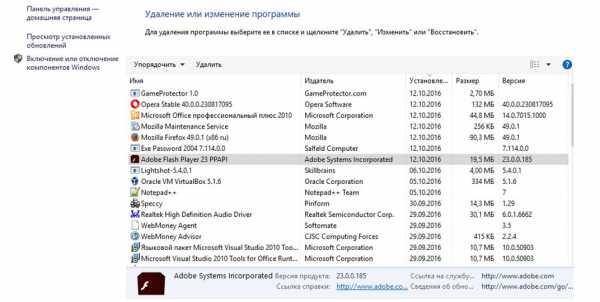
- Кликаем по кнопке «Удаление», не забудьте перед этим, закрыть все браузеры, иначе удалить флеш плеер не получиться;
- После удаления, проходим по ссылке в начале статьи, скачиваем и устанавливаем флеш плеер для оперы.
Как определить, нужно ли устанавливать новую версию адобе флеш плеера
Если вас ничего не беспокоит, фильмы, мультики нормально грузятся и воспроизводятся, браузерные и онлайн-флеш игры тоже нормально загружаются, нет смысла скачивать новую версию, ваша версия может быть вполне актуальной. Но если вы при попытке войти в браузерную игру видите грустный смайлик, то вам прямой путь на сайт Адобе за новой версией флеш плеера. 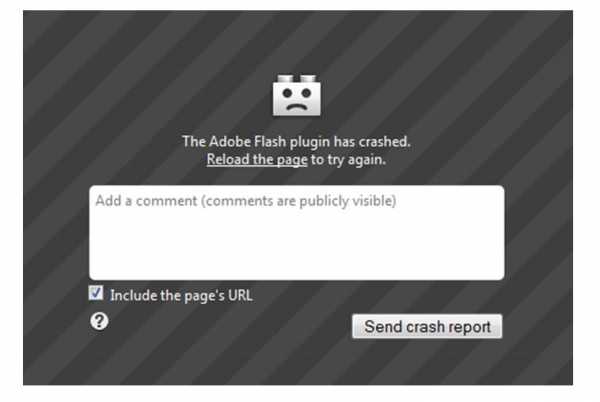
Обновить версию Адоб флеш плеера до последней, могут специальные программы, например: Driver Booster. Программа предназначена для обновления различных плагинов и драйверов на компьютере. Вместе с остальными необходимыми обновлениями, одним паком, обновиться и адоб флеш плеер. У программы есть один недостаток – она платная, но есть пробная версия на 10 дней, в этот период вы сможете обновить плагин и драйвера, но с ограничениями по скорости.
Если вы только что переустановили виндовс, то, скорее всего у вас вообще нет флеш плеера на компьютере, скачать его и обновить до последней версии вместе с остальным софтом поможет другой сервис – DriverPack Solution. Полностью бесплатный пакет программ, который можно скачать как офлайн версию для установки на компьютерах без доступа в интернет с последующим обновлением при первом подключении, так и онлайн версию. Которая сразу качает и устанавливает весь необходимый софт, в котором естественно, содержится и свежая версия адоб флеш плеера.
Создан быстрый и удобный веб-браузер!
Надоели вечно "тормозяшие" браузеры с кучей ненужных дополнений? Попробуйте Elements Browser
- Быстрый доступ к любимым сайтам.
- Доступ в социальные сети в любых условиях.
- Полностью настраиваемый ньютаб браузера.
- Защита от всевозможных вредоносных файлов и сайтов, их распространяющих.
- Высочайшая скорость загрузки страницы даже при плохой работе интернета.
brauzergid.ru
Adobe Flash Player для Опера: как установить, включить, обновить
Flash Player от компании Adobe всё ещё остаётся важным плагином, без которого вы не сможете смотреть видео и слушать аудио на многих сайтах в сети. Для Оперы флеш плеер нужно устанавливать вручную, так как изначально туда он не встроен.
Данную статью мы сделали как раз для пользователей этого популярного браузера, у которых с Flash постоянно возникают проблемы. Далее мы поможем разобраться, почему у вас не работает флеш плеер в Opera и как его включить. А для совсем неопытных юзеров заодно покажем, где плеер можно скачать.
Как включить Adobe Flash Player в Опера
Прежде чем мы будем говорить о том, как установить, переустановить или обновить Adobe Flash Player, хотим обратить ваше внимание на одну деталь. Иногда сайты ошибочно просят установить флеш плеер тогда, когда он у вас уже есть, причём в нужном виде и последней версии.
Яркий, но далеко не единственный пример, – социальная сеть Одноклассники. Пользователи постоянно жалуются на то, что в одноклассниках в опера у них не работает видео плеер.
Например, на скриншоте выше соц. сеть просит установить флеш: «Для воспроизведения видео необходимо установить Adobe Flash Player». Но спешите сразу бежать за программой, которая, возможно, есть на вашем ПК. Вместо этого обратите внимание, что часть текста – ссылка и клик по ней может привести к появлению вот такой панельки сверху:
В ней нужно выбрать «Разрешить», тем самым вы включите Adobe Flash Player на нужной странице.
Если «разрешить» вы нажали и ничего не изменилось, или же самой панельки вверху у вас не появилось – переходите к следующему разделу данного текста.
К слову, раньше в Opera была отдельная служебная страничка Plugins, где можно было включать/отключать плагины. Если вы, воспользовавшись советом на каком-то другом сайте, её уже обыскались, то знайте: в браузере её больше просто нет. Единственные настройки, связанные с Flash, находятся в разделе «сайты»:
Убедитесь, что у вас там не выбран вариант «блокировать запуск» (а выполнение JavaScript выше должно быть разрешено). Под настройкой Flash обратите внимание на кнопку «управление исключениями» и загляните туда. У части пользователей некоторые сайты с Flash каким-то образом добавлялись браузером в списки исключений с пометкой «блокировать». Её нужно удалить.
Flash Player не работает в Опере?
Итак, флеш плеер в опера у вас не работает. Почему? Начнём с того, что узнаем установлен ли вообще Adobe Flash Player, какой версии и какой именно его вид на вашем компьютере. Откройте окно «Компьютер»:
Кликните там по кнопке «Удалить или изменить программу». Перед вами появится список установленных у вас приложений. У нас скриншоты с Windows 7, в Windows 10 оно будет несколько по-другому, но суть та же.
Для удобства упорядочите список по издателю (клик по одноимённому столбцу). Среди издателей найдите Adobe Systems, напротив слева появится Flash Player. Если его нет, то можете смело переходить к следующему разделу про то, где скачать и как установить этот плеер.
Однако у вашего поиска может быть и вот такой результат:
Казалось бы, Flash Player в системе есть. Версия на момент написания текста – актуальная (см. раздел про обновление). Другие браузеры – Chrome и Firefox флеш воспроизводят. Но не Opera. Следовательно, можно предположить, что Adobe Flash Player не работает в Опере и только в ней, то есть это её проблема. И вот здесь вы, возможно, ошибётесь.
В Google Chrome есть встроенный Flash Player. В списке программ вы его не увидите, но вот работать он будет в любом случае. Для Firefox подойдёт как раз найденный в нашем поиске Adobe Flash Player NPAPI. А вот для Opera нужен Flash Player PPAPI. Причём говорит об этом сама Adobe:
То есть:
- Chrome Flash не нужен, так как он там встроен;
- Firefox нужен NPAPI Flash Player;
- Opera и браузерам на базе Chromium нужен PPAPI Flash Player;
- Internet Explorer нужен ActiveX Flash.
Где и как скачать Flash Player для Opera
Если у вас нет Flash Player или же есть, но только версия NPAPI, то для Opera вам нужно скачать Adobe Flash Player PPAPI.
Далее совет для совсем неопытных пользователей: скачивайте только с официального сайта. Иной источник может запросто «подарить» вам устаревшую версию Flash Player вместо последней, причём это будет ещё самый безобидный из возможных «подарков». Чтобы отличить официальный сайт от других, внимательно посмотрите в адресную строку:
Тёмным в ней должно быть выделено adobe.com, всё остальное – серым (скриншот выше). Вариант «левого» сайта, не имеющего никакого отношения к разработчикам, выглядит, например, так:
Когда вы перешли на официальный сайт, убедитесь, что вам предлагается скачать именно версию плеера для Opera, это написано в левой колонке (пункт №1 на скриншоте):
Если сайт Adobe верно распознал ваш браузер, поняв, что у вас именно Opera, то перед тем как кликать по кнопке «Установить сейчас» (на самом деле установка не начнётся, флеш плеер будет лишь скачен), обратите внимание на пункт №2 на картинке выше. Там Adobe предложит вам установить Chrome или какую-нибудь другую программу.
Если оно вам не нужно, то обязательно снимите эти «галочки». С Flash Player для Опера это никак не связано. У нас на скриншоте всё уже снято, но вам нужно сделать это вручную. Chrome имеет инсталлятор 50 МБ, а после установки займёт на системном разделе вашего диска минимум несколько сотен мегабайт. Так что не игнорируйте этот момент и уберите «галочки».
Сайт Adobe может и неверно распознать ваш браузер. В этом случае на той же странице кликните вот по этой ссылке:
На появившейся страничке выберите свою ОС, а следом укажите, что вам нужен именно PPAPI Flash Player для Опера:
Далее можно нажимать кнопку «загрузить», но перед этим, повторимся, не забудьте снять «галочки» напротив предложения установить Chrome:
После непродолжительного ожидания, в появившемся окне выберите папку для сохранения установщика последней версии Adobe Flash Player и нажмите «сохранить»:
Установка Adobe Flash Player
После загрузки файла установки Flash Player, найдите его. Сделать это можно прямо через Opera. Откройте меню загрузок в правом верхнем углу и в появившемся интерфейсе кликните по миниатюрной иконке с изображением папки:
Перед вами откроется папка, куда попал загруженный файл.
Найдите его там, если в папке уже много всего, и двойным щелчком запустите. Появится небольшое окно, где нужно нажать кнопку «запустить»:
Следом экран ненадолго слегка потемнеет. По центру возникнет сообщение с вопросом «разрешить программе внести изменения на этом компьютере?», вам необходимо нажать «да», иначе установка Flash Player будет отменена.
Дальше всё очень просто:
После нажатия «готово», флеш плеер от Adobe будет благополучно установлен. В случае успеха, файл-установщик сам удалится с вашего ПК. Opera останется лишь перезапустить. В списке установленных программ появится нужный для Opera Flash Player PPAPI:
В итоге, например, видео, которое мы не могли запустить в начале статьи, теперь воспроизводится:
Как обновить Flash Player?
Обновление Flash Player вряд ли решит ваши проблемы с видео, если они остались, так как воспроизводить контент на сайтах должны и многие старые версии флеш. Однако иногда обновить плеер в опере до последней версии всё же следует, тем более это положительно скажется на вашей безопасности (Flash традиционно один из самых «дырявых» и уязвимых плагинов).
В любом месте, где играет или должен играть Flash-контент, щёлкните правой кнопкой мыши:
Здесь вы увидите свою текущую версию Flash Player. Клик по этому же пункту в контекстном меню приведёт вас на новую страницу Adobe, прокрутив которую чуть вниз, можно увидеть актуальную версию Flash для всех платформ.
Как видите, у нас версии на двух скриншотах выше совпадают: установлен последний флеш на момент написания текста.
Обновлять Flash Player вручную вам, скорее всего, не потребуется, так как по умолчанию он должен делать это автоматически. Убедиться, работает ли обновление флеш плеера, очень просто. Откройте панель управления, выберите напротив «просмотр» «мелкие значки» и кликните по разделу с плеером:
Появится окно, где, перейдя на вкладку «обновления», можно управлять обновлениями Flash Player от Adobe:
Выберите первый вариант. Если же механизм обновлений не работает, то просто удалите вручную плеер через апплет «удалить или изменить программу», после чего установите новую версию (см. раздел по установке плеера выше).
Если Opera так и не воспроизводит видео
Наконец, заметим, что дело может быть вовсе не во Flash. Некоторые сайты отказываются показывать видео, если вы используйте блокировщик рекламы. В Opera есть встроенный блокировщик и отключить его можно в настройках. Данная опция там на самом виду:
Однако речь может быть и о сторонней баннерорезке. Adblock или ещё какой-нибудь. В таком случае перейдите в раздел расширения:
Найдя там нужный модуль, отключите его совсем или же, если не хотите наблюдать рекламу на сайтах, откройте настройки:
И добавьте в «список разрешённых доменов» именно тот ресурс, который, возможно, из-за блокировщика не показывает вам видео:
Собственно, на этом всё. Мы надеемся, что наши советы вам помогли и проблемы с флеш в опера были решены. Однако данный материл мы продолжим дополнять, если заметим ещё какие-то варианты возникновения проблемы и способы их решения. К слову, вы можете взглянуть на наш обзор скрытых функций и настроек Opera.
Обновлено 07.02.2018: сегодня была выпущена Opera 51 (на ITRew постоянно выходят обзоры новых версий Opera). Начиная с этой версии в программу добавлена настройка для запуска флеш на всех сайтах без какого-либо запроса:
Описание

Название статьи:
Adobe Flash Player для Опера: как установить, включить, обновить
Содержание:
Flash Player от компании Adobe всё ещё остаётся важным плагином, без которого вы не сможете смотреть видео и слушать аудио на многих сайтах в сети. Для Оперы флеш плеер нужно устанавливать вручную, так как изначально туда он не встроен.
Автор —
Raik
Издатель —
ITRew.ru Сайт об IT для пользователей и энтузиастов
Лого издателя
Расскажи другим:
Обратите внимание
www.itrew.ru
Флеш Плеер для Оперы
Adobe Flash Player – бесплатный и общеизвестный медиапроигрыватель, который позволяет просматривать содержимое формата Flash. Flash Player был и остается незаменимым средством для игр, видеозаписей, аудиозаписей, веб-страниц, создания презентаций и др. В этой статье приведена инструкция по установке и обновлению Flash Player для браузера Opera.
Если с важностью наличия Flash Player на компьютере все ясно, то почему необходимо своевременно обновлять этот плагин?
Дело в том, что Flash Player является излюбленной программой для хакеров. Они стараются найти во Флеш Плеере дыры, с помощью которых смогут беспрепятственно проникать в компьютеры пользователей. В свою очередь, и разработчики Flash Player не остаются в стороне, своевременно выпуская обновления, которые устраняют дыры и ошибки плеера. Можно сделать вывод, что обновляя эту программу, вы дополнительно оградите компьютер от взлома.
Обратите внимание! Если вы решили установить или обновить Flash Player для браузера Opera, скачивайте плагин по ссылке в конце статьи, которая перенаправит на официальный сайт, т.к. многие мошеннические сайты распространяют вредоносные программы под видом Флеш Плеера, которые могут нанести серьезный урон файлам на компьютере и конфиденциальной информации.
Установка Flash Player для браузера Opera займет несколько этапов:
1. Перейдите по ссылке в конце статьи на официальный сайт разработчика и скачайте подходящую версию плагина, которую автоматически предложит система.
2. Система предложит загрузить программу McAfee Security Scan Plus. Если вы хотите отказаться от загрузки, просто снимите галочку и нажмите кнопку «Загрузить».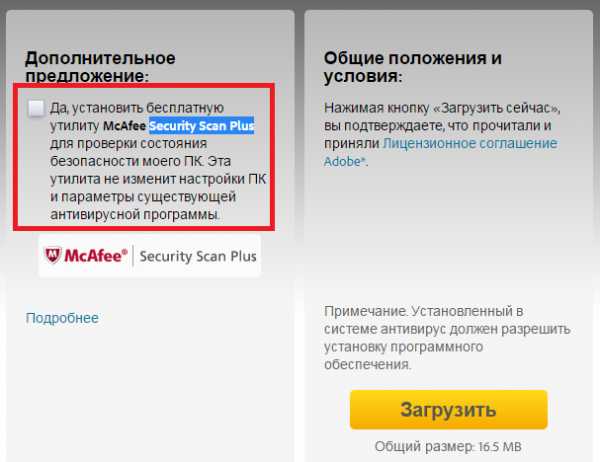 3. Перед вами появится диалоговое окно, в котором выберите кнопку «Запуск» (окно может и не появиться, в зависимости от версии Opera).
3. Перед вами появится диалоговое окно, в котором выберите кнопку «Запуск» (окно может и не появиться, в зависимости от версии Opera).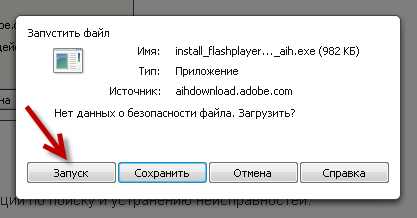 4. После загрузки установщика, перед вами откроется окно «Программа установки Adobe Flash Player». Убедитесь, что точкой выбран пункт «Разрешить Adobe устанавливать обновления (рекомендуется)», чтобы вы автоматически всегда получали новые обновления плагина. Нажмите кнопку «Далее».5. Следом система начнет загрузку и установку Flash Player, которая может занять несколько минут.
4. После загрузки установщика, перед вами откроется окно «Программа установки Adobe Flash Player». Убедитесь, что точкой выбран пункт «Разрешить Adobe устанавливать обновления (рекомендуется)», чтобы вы автоматически всегда получали новые обновления плагина. Нажмите кнопку «Далее».5. Следом система начнет загрузку и установку Flash Player, которая может занять несколько минут.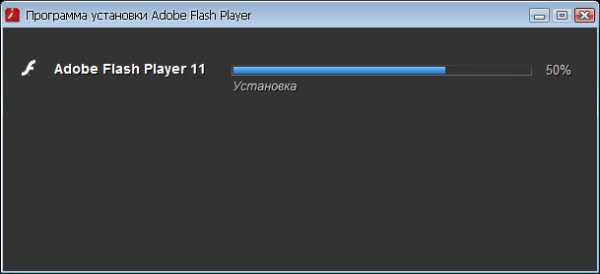 6. По окончании установки нажмите кнопку «Завершить».
6. По окончании установки нажмите кнопку «Завершить».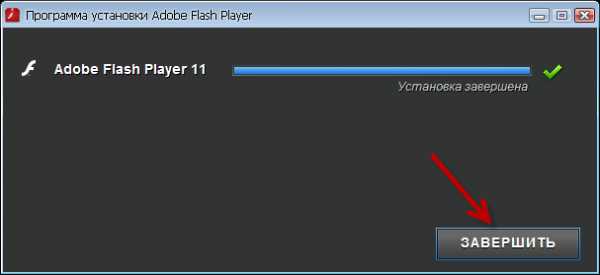 Обновление Flash Player.
Обновление Flash Player.
Если у вас по какой-либо причине было отключено автообновление плагина, то его необходимо включить следующим образом:
1. Откройте меню «Пуск» и выберите «Панель управления». В открывшемся окне пропишите в строке поиска «Flash Player» и откройте результат двойным кликом мыши.
2. Откроется окно, в котором необходимо перейди во вкладку «Дополнительно» и отметить пункт «Разрешить Adobe устанавливать обновления». Закройте окно. С этого момента вы можете быть уверены, что на вашем компьютере установлена самая свежая версия Flash Player.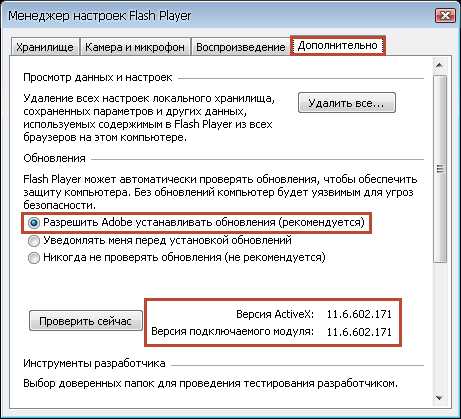 Теперь откройте браузер Opera и наслаждайтесь просмотром сайтов с содержимым Flash.
Теперь откройте браузер Opera и наслаждайтесь просмотром сайтов с содержимым Flash.
Скачать Flash Player бесплатно
Загрузить программу с официального сайта
bezwindowsa.ru
Смотрите также
- Темы для вк опера браузер

- Темы для вк браузер опера

- Родительский контроль в браузере опере

- Почему не устанавливается опера браузер

- Тормозит видео в браузере опера

- Что нового в браузере опера
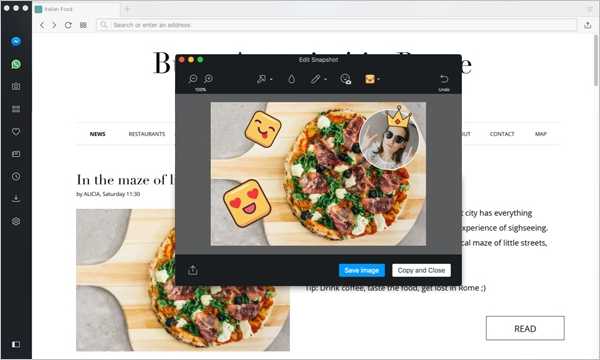
- Почему браузер долго запускается опера
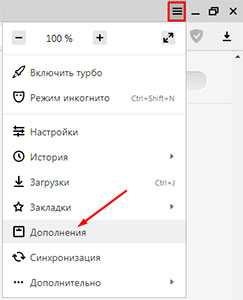
- Как правильно настроить браузер опера
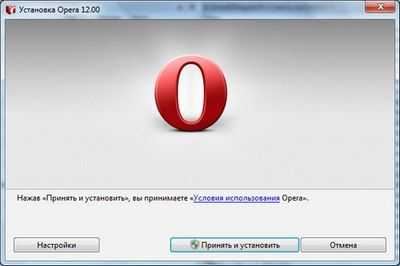
- Как отключить обновление браузера опера

- Достал вулкан в браузере опера

- Новый браузер от опера vivaldi
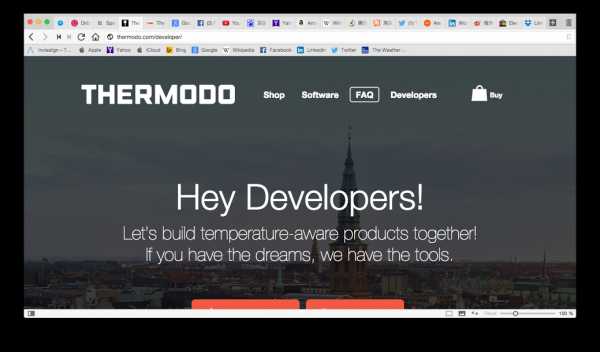
|
|
..:::Счетчики:::.. |
|
|
|
|
|
|
|
|

